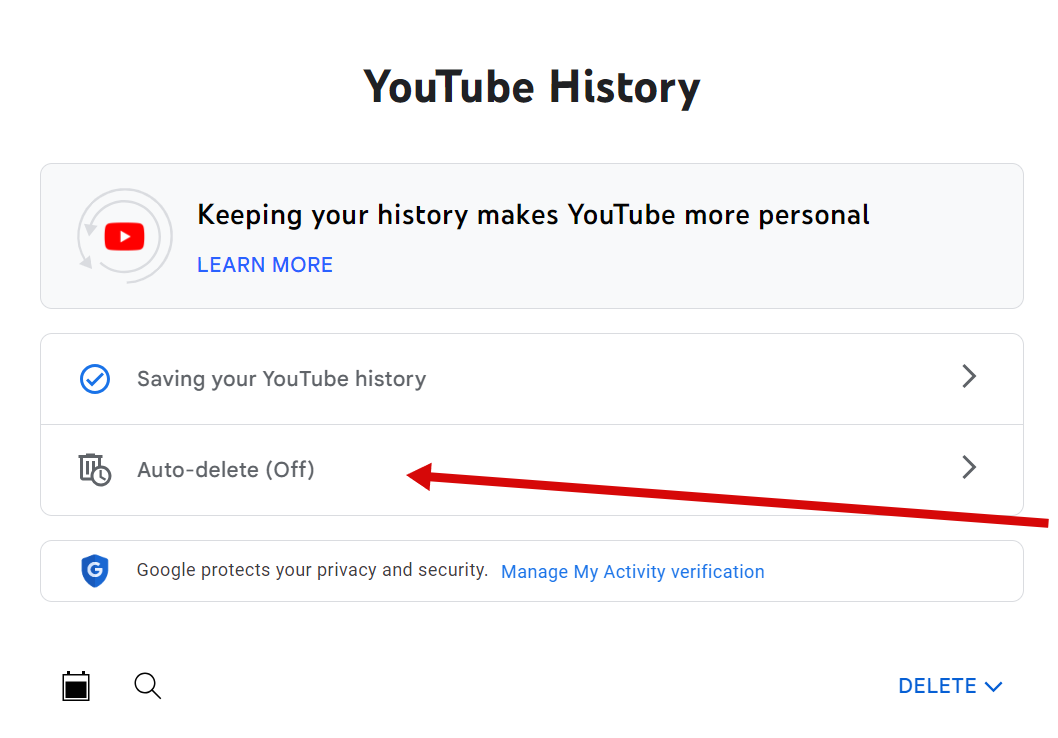Как очистить историю поиска и просмотра YouTube: мобильный и настольный компьютер
Опубликовано: 2023-12-02- Как очистить историю поиска и просмотра YouTube на рабочем столе
- Как удалить историю поиска и просмотра на YouTube
- Как приостановить поиск на YouTube и историю просмотра
- Как автоматически удалить историю поиска и просмотра на YouTube
- Как очистить историю поиска и просмотра YouTube на мобильных устройствах (Android и iOS)
- Как приостановить поиск на YouTube и историю просмотра в приложении YouTube
- Как удалить определенные поисковые запросы в приложении YouTube
- Как автоматически удалить историю поиска и просмотра YouTube в приложении Youtube
- Заключение
- Часто задаваемые вопросы
- Повлияет ли очистка истории поиска на YouTube на мои рекомендации?
- Могу ли я очистить историю YouTube на нескольких устройствах одновременно?
- Как часто мне следует очищать историю YouTube?
- При очистке истории YouTube удаляются каналы, на которые я подписался?
- Можно ли восстановить очищенную историю YouTube?
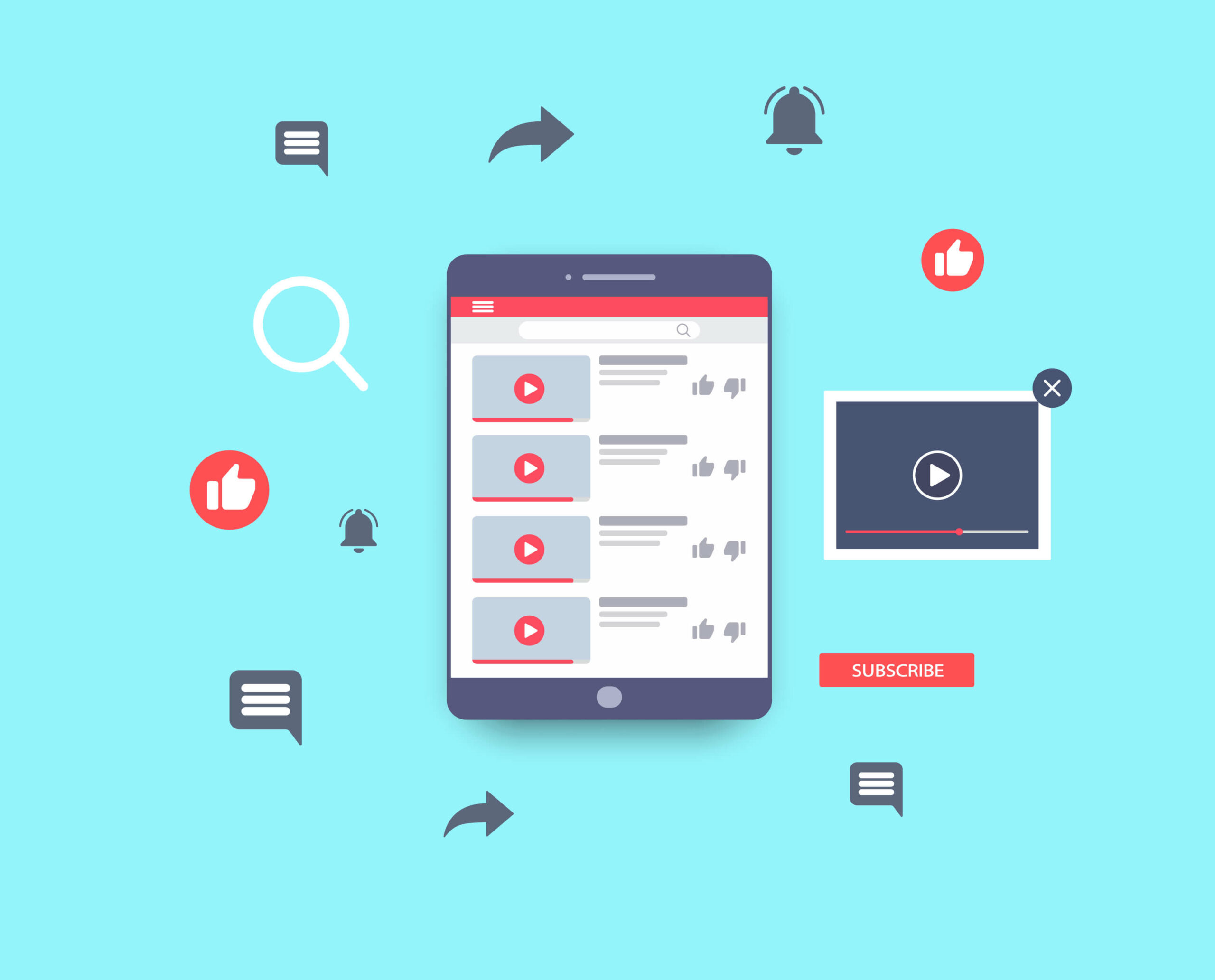
Просматривая YouTube, вы можете оказаться в кроличьей норе видео, оставляя за собой след ваших поисковых запросов и просмотренного контента. Хотя эти данные могут улучшить ваш персонализированный опыт работы на платформе, они также вызывают обеспокоенность по поводу конфиденциальности и безопасности данных.
Очистка истории поиска и просмотра YouTube — ключевой шаг для повышения конфиденциальности в Интернете или начала нового процесса. В этой статье предлагаются простые шаги по очистке истории как на мобильном, так и на настольном компьютере.
Связанный: Как удалить временные файлы Интернета?
Как очистить историю поиска и просмотра YouTube на рабочем столе
Когда вы начнете искать, как очистить историю поиска на YouTube , вы увидите, что существует несколько способов сделать это. Мы рассмотрим их все, чтобы убедиться, что вы понимаете свои варианты и получаете желаемые результаты.
Совет эксперта:
Однако, чтобы прояснить ситуацию, мы должны отметить, что Google изменил способ, которым YouTube сохраняет и хранит историю поиска и просмотра. Раньше это были отдельные списки, но несколько лет назад список был объединен. Поэтому не удивляйтесь, если вы не найдете в своей учетной записи определенный список поисковых запросов на YouTube.
Как удалить историю поиска и просмотра на YouTube
Независимо от того, используете ли вы ПК с Windows или надежный Mac, вот как удалить историю поиска на YouTube :
- Перейдите на сайт YouTube с помощью любого веб-браузера.
- Если вы еще не вошли в систему, обязательно войдите в свою учетную запись YouTube.
- Нажмите на три горизонтальные линии в левом верхнем углу, чтобы получить доступ к меню.
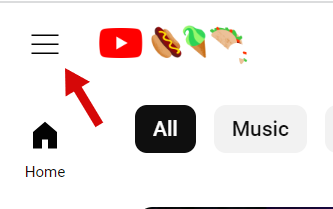
- В появившемся меню нажмите «История».
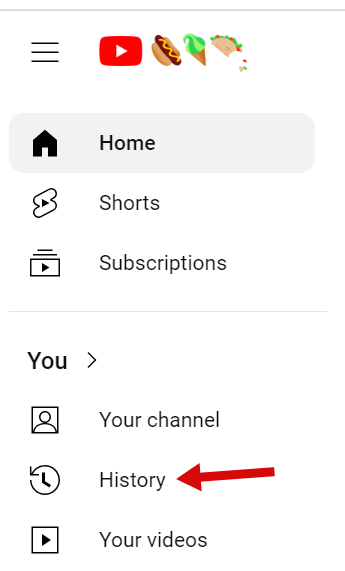
- На странице «История» нажмите «Очистить всю историю просмотров» справа и подтвердите свой выбор.
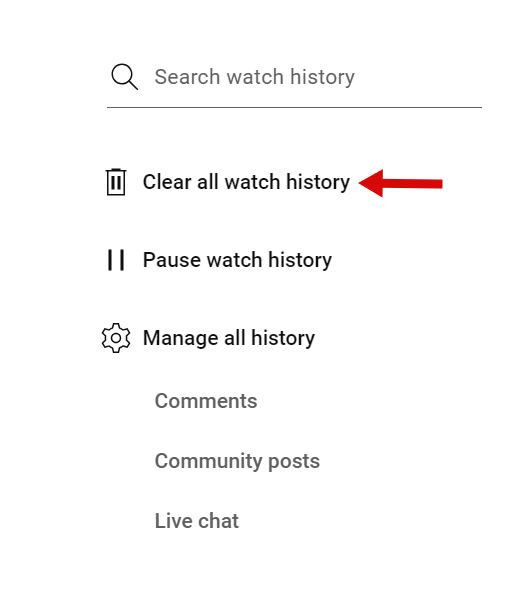
Вот и все! Ваша история поиска и просмотра на YouTube больше не существует.
Как приостановить поиск на YouTube и историю просмотра
YouTube фактически дает вам возможность временно приостановить историю просмотра. Вы можете включить паузу перед тем, как начать просмотр контента, который вы не хотите, чтобы другие видели, и отключить ее, когда закончите. Эта функция может быть очень полезна, если вы хотите сохранить конфиденциальность некоторых своих действий на YouTube.
Вот как можно приостановить историю поиска на YouTube :
- Точно так же, как мы показали вам, как удалить историю поиска YouTube , откройте любимый веб-браузер и перейдите на сайт YouTube .
- Если вы еще не вошли в систему, обязательно войдите в свою учетную запись YouTube.
- Нажмите на три горизонтальные линии в левом верхнем углу, чтобы получить доступ к меню.
- В появившемся меню нажмите «История» и справа найдите ссылку «Приостановить историю просмотра».
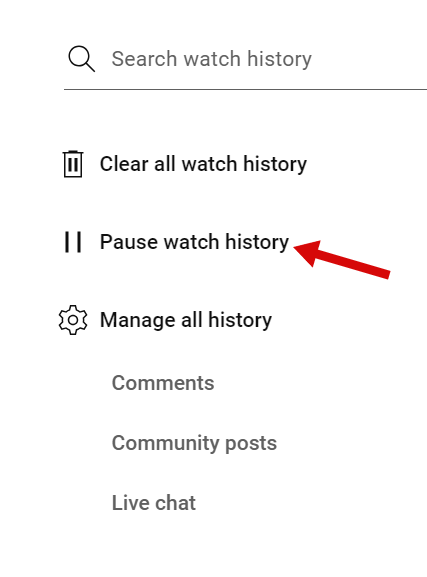
- Подтвердите свой выбор в появившемся всплывающем окне.
Это было легко, не так ли?
Читайте также: Какой интернет-браузер лучше?
Как удалить определенные поисковые запросы на YouTube
Если вы считаете, что история YouTube полезна, но хотите удалить из нее определенные видео, вы тоже можете легко это сделать.
Вот как удалить элементы истории поиска YouTube, не очищая весь список:
- Как и раньше, откройте свой любимый веб-браузер и перейдите на сайт YouTube .
- Нажмите на три горизонтальные линии в левом верхнем углу и выберите «История» в появившемся меню, чтобы перейти к списку просмотренных видео.
- Наведите указатель мыши на видео, которое хотите удалить, и нажмите появившийся на нем значок X.
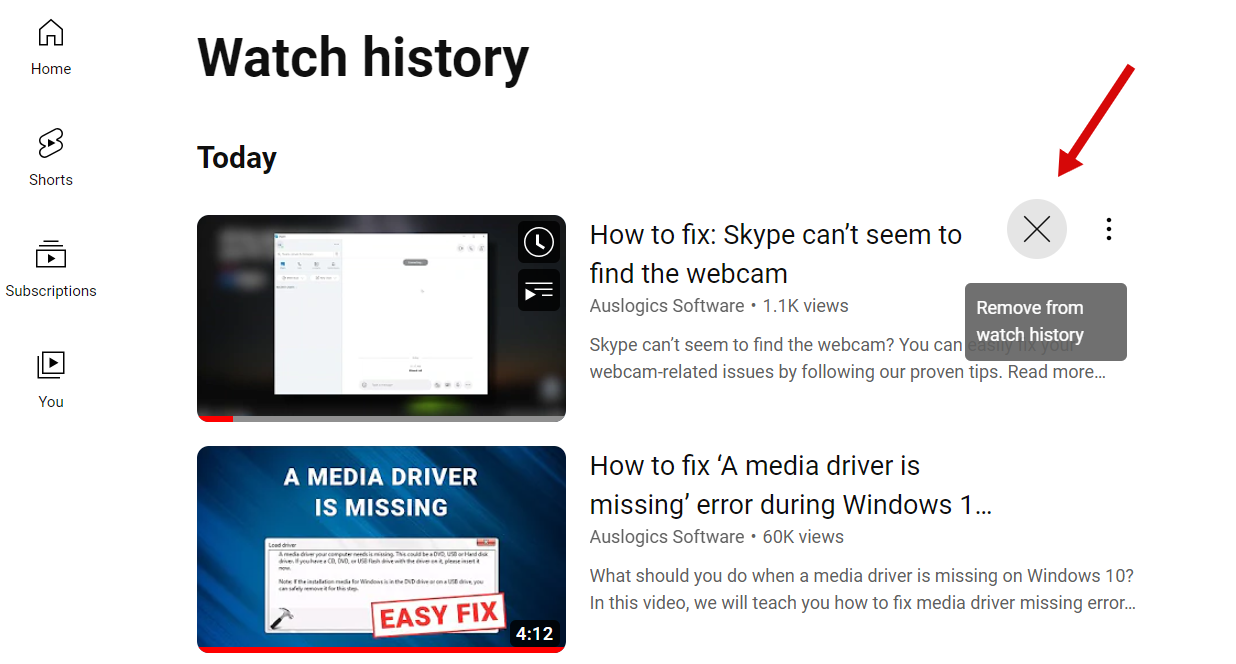
- Повторите этот шаг для каждого видео, которое хотите удалить из истории просмотра.
Вот и все! Теперь вы знаете, как удалить элементы истории поиска YouTube, как только вы посмотрите что-то, что не хотите сохранять в своей учетной записи.
Чтобы сделать работу в Интернете еще более удобной, вы также можете узнать, как избавиться от нежелательных URL-адресов , которые автоматически предлагаются в ваших веб-браузерах.
Как автоматически удалить историю поиска и просмотра на YouTube
Если вы хотите воспользоваться удобством записи просмотренных видео, но не хотите, чтобы эта история хранилась вечно, у вас есть возможность настроить автоматическую очистку истории просмотра YouTube на регулярной основе.
В настоящее время самое раннее видео, которое можно автоматически удалить из истории, — через 3 месяца, а самое позднее — 36 месяцев. Вот как автоматически очистить историю просмотров на YouTube :
- Перейдите на страницу «Моя активность» в настройках вашего аккаунта YouTube/Google.
- Найдите строку, в которой указан ваш статус автоматического удаления, и нажмите на нее.
![Автоматическое удаление истории YouTube]()
- На открывшейся странице выберите опцию «Автоматическое удаление активности старше» и выберите период времени, по истечении которого элементы будут удалены из вашей истории просмотра. Когда закончите, нажмите кнопку «Далее» в правом нижнем углу.
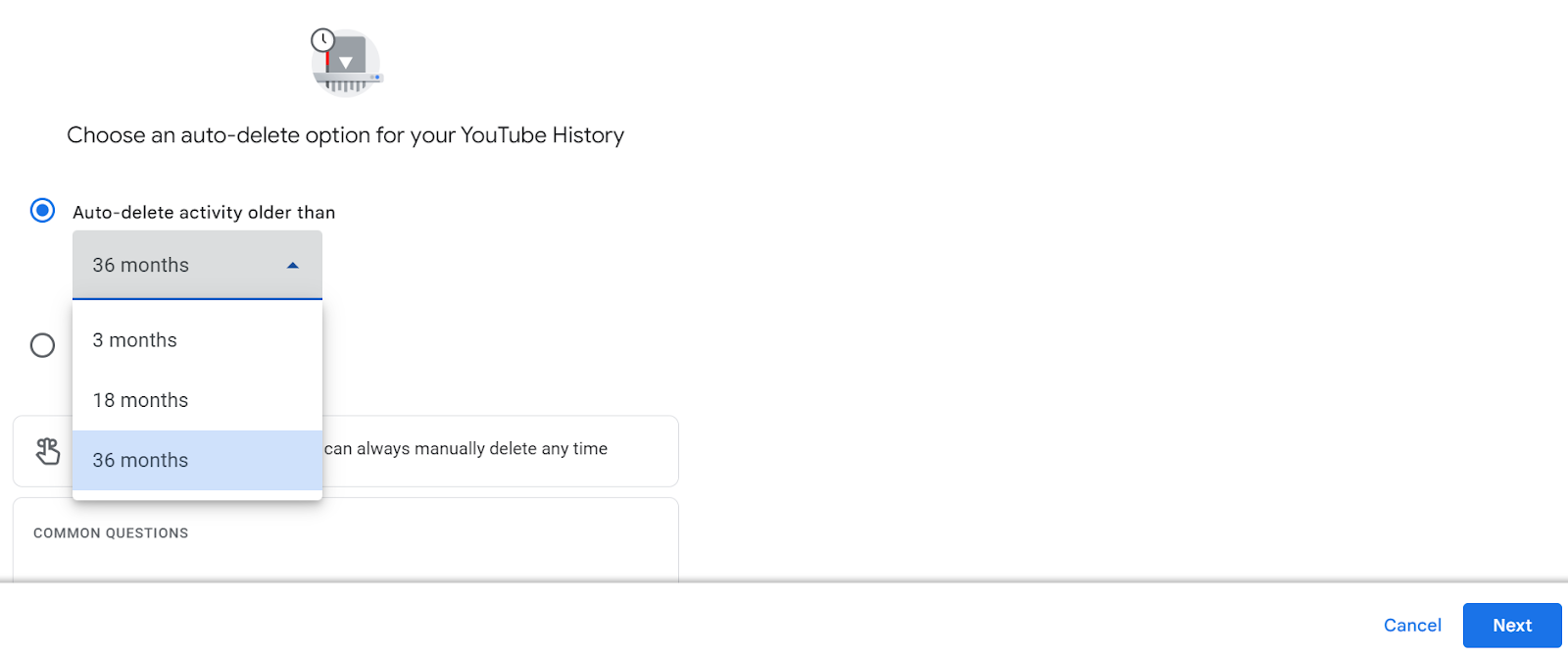

- На следующем шаге вам нужно будет подтвердить удаление истории просмотра и поиска YouTube старше указанного вами возраста. Вы увидите список элементов, которые будут удалены, с просмотренными видео и поисковыми запросами, перечисленными отдельно. Просто нажмите кнопку «Подтвердить», если вы согласны удалить все из них.
Пока вы это делаете, вы также можете очистить историю поиска и активности в веб-браузерах на своем компьютере и следовать некоторым советам по защите вашей цифровой конфиденциальности.
Как очистить историю поиска и просмотра YouTube на мобильных устройствах (Android и iOS)
Если вы обычно смотрите видео YouTube на мобильном устройстве, скорее всего, на нем установлено приложение YouTube. Действия по управлению историей поиска и просмотра в приложении очень похожи на описанные выше для вашего компьютера.
Ниже мы покажем вам, как очистить историю YouTube на устройствах Android и iOS. Помимо того, что вы узнаете , как навсегда удалить историю поиска YouTube , вы также узнаете, как приостановить сохранение истории, как удалить определенные элементы и как настроить автоматическое удаление вашей истории.
Как удалить историю поиска и просмотра YouTube в приложении YouTube
Давайте начнем с основ и узнаем, как удалить историю поиска YouTube на мобильных устройствах. Просто сделайте следующее:
- Откройте приложение и коснитесь значка своего профиля в правом верхнем углу.
- В открывшемся меню нажмите «Настройки», затем «Управление всей историей».
- Теперь нажмите «Удалить» в правом нижнем углу и выберите период времени, который вы хотите очистить.
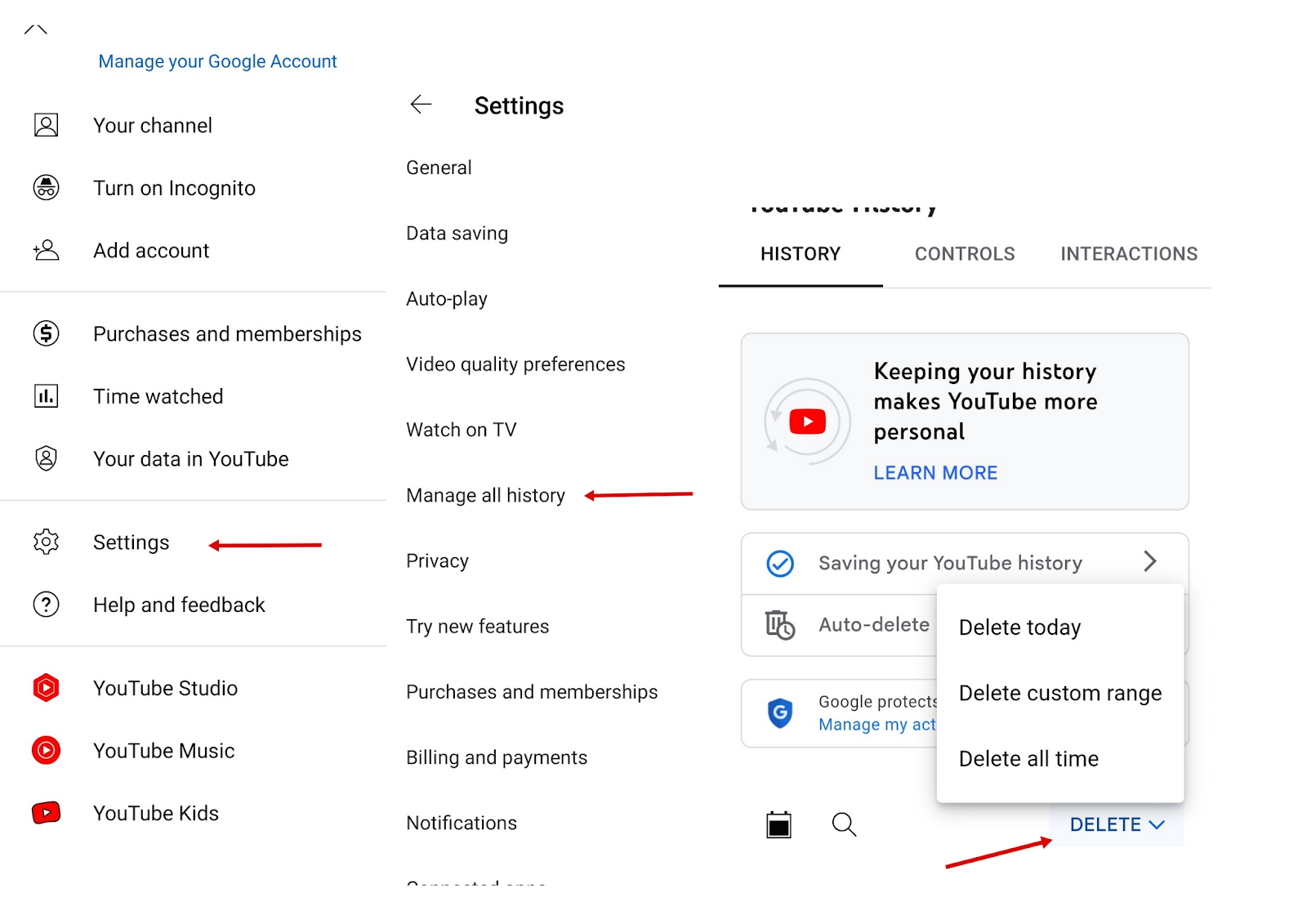
- Подтвердите удаление.
Как приостановить поиск на YouTube и историю просмотра в приложении YouTube
Вместо удаления всей вашей истории вы можете временно приостановить сохранение просмотренных видео или поисковых запросов. Параметр паузы раньше располагался в начале настроек истории в приложении YouTube, но Google изменил это .
Вот как можно приостановить историю просмотра:
- Как и раньше, откройте приложение YouTube и коснитесь значка своего профиля в правом верхнем углу.
- В открывшемся меню нажмите «Настройки», затем «Управление всей историей».
- Теперь нажмите «Сохранение истории YouTube».
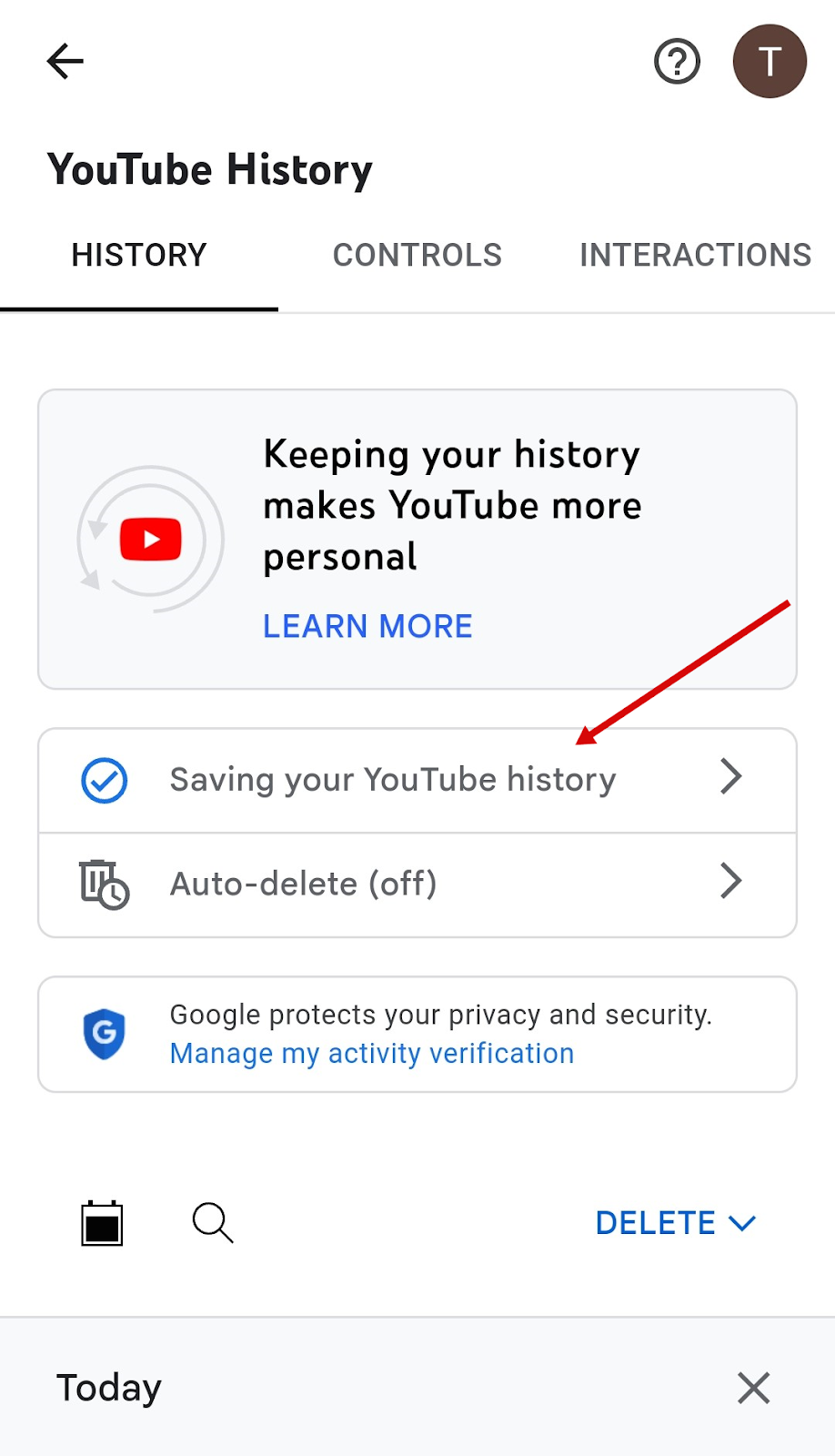
- В открывшемся окне нажмите кнопку «ВЫКЛЮЧИТЬ» и подтвердите выбор, нажав кнопку «Пауза» на следующем экране.
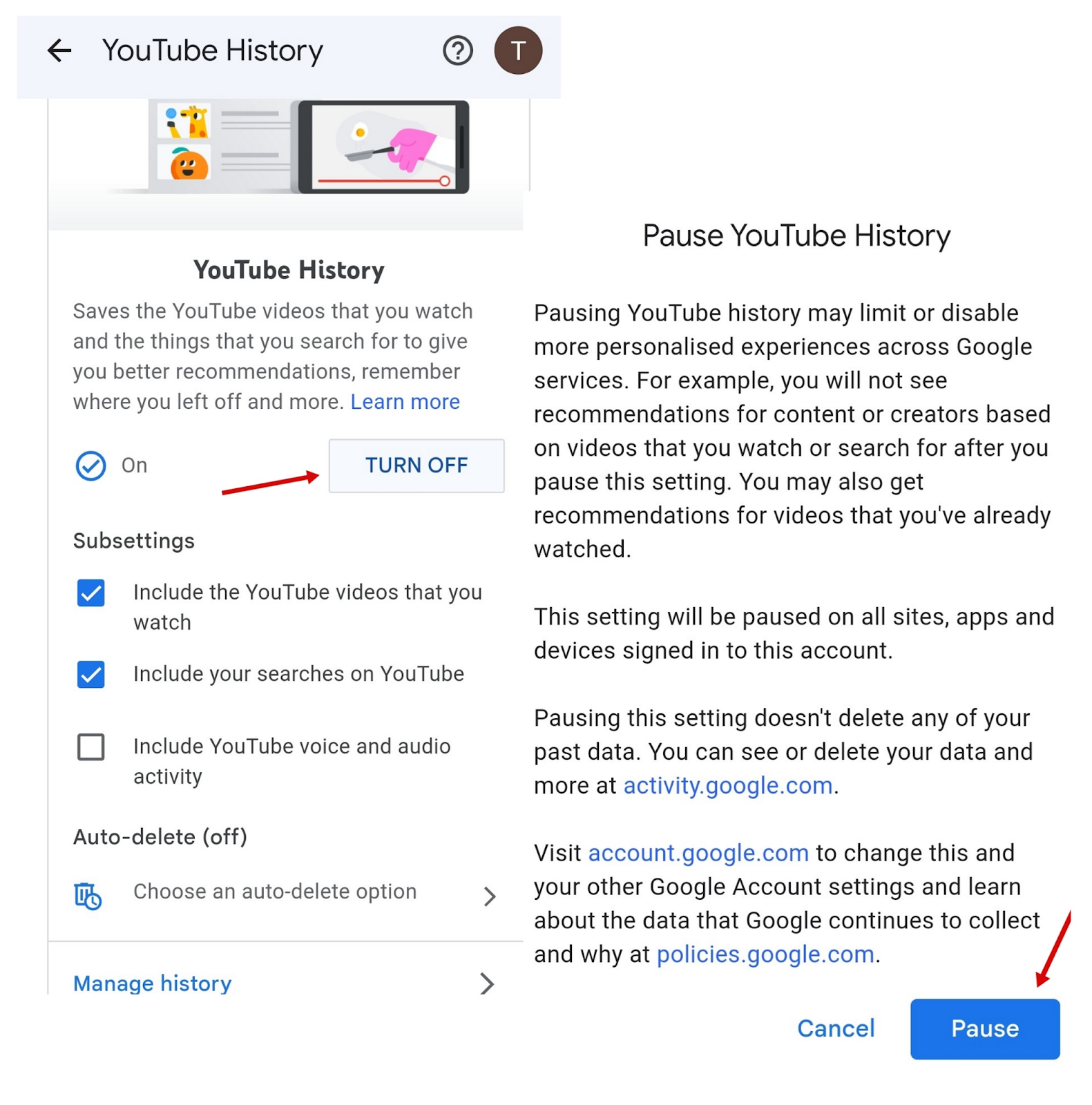
Вот и все. Ваша история будет приостановлена, но вы всегда сможете вернуться в «Настройки» и при необходимости включить ее снова.
Как удалить определенные поисковые запросы в приложении YouTube
Если вам удобно сохранять историю просмотров, но вы хотите, чтобы некоторые конкретные видео, которые вы смотрели, или поисковые запросы, которые вы выполняли, оставались конфиденциальными, вы можете удалить отдельные элементы истории через приложение YouTube:
- Еще раз откройте приложение YouTube и коснитесь значка своего профиля в правом верхнем углу.
- В открывшемся меню нажмите «Настройки», затем «Управление всей историей».
- Прокрутите вниз, чтобы просмотреть список истории просмотра и поиска, и нажмите X рядом с отдельными элементами или днем, для которого вы хотите удалить все записи просмотра и поиска.
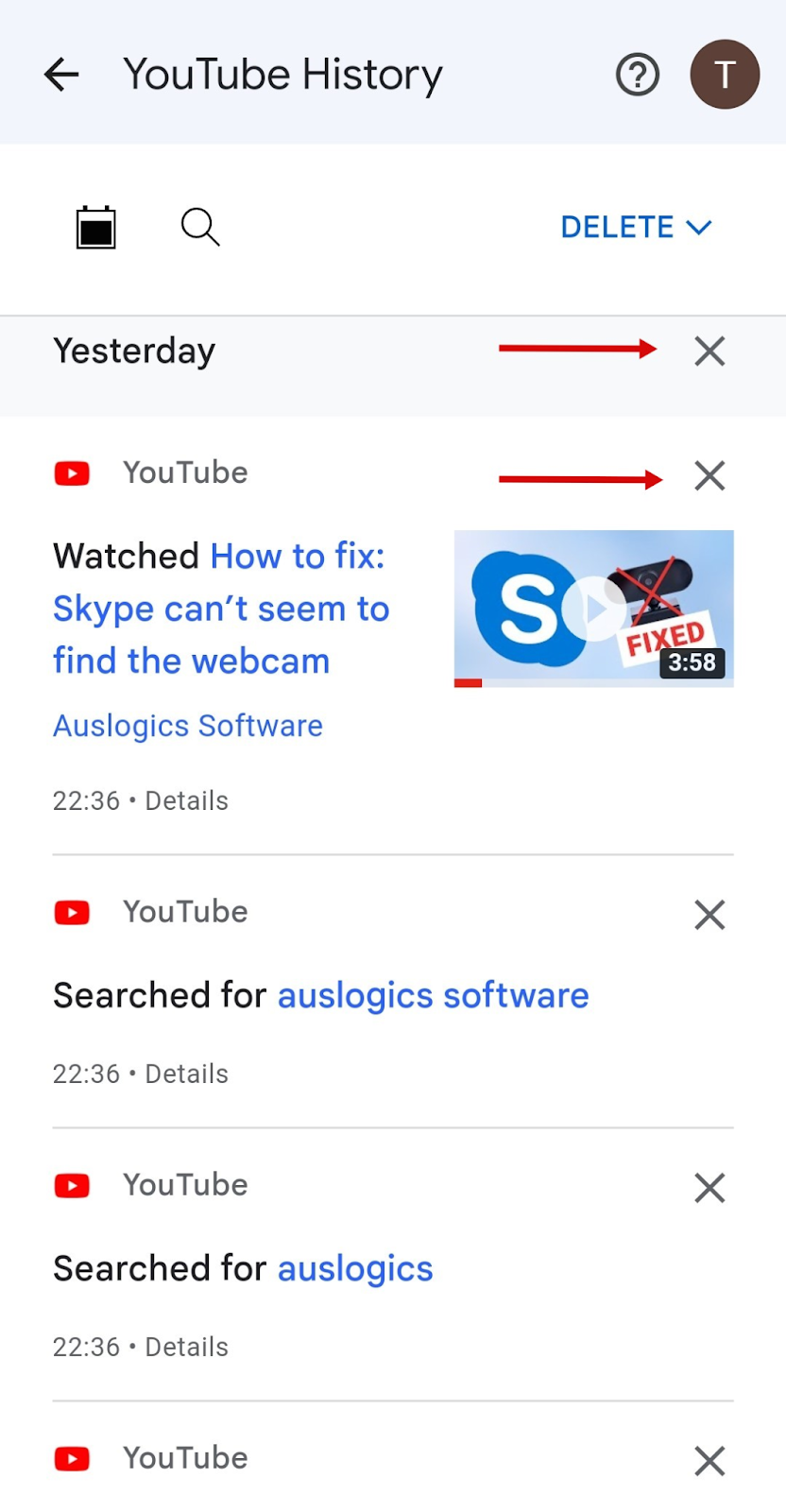
Вы можете делать это каждый раз, когда смотрите видео, о котором не хотите, чтобы кто-нибудь знал.
Как автоматически удалить историю поиска и просмотра YouTube в приложении Youtube
Если вы просто хотите, чтобы ваша история регулярно очищалась, вот как автоматически удалить историю поиска YouTube на мобильных устройствах через приложение YouTube:
- Коснитесь значка своего профиля в правом верхнем углу приложения YouTube.
- Нажмите «Настройки» в меню, затем «Управление всей историей».
Теперь нажмите «Автоудаление», выберите «Автоматическое удаление активности старше» на следующем экране и выберите период времени, по истечении которого сохраненная активность будет удалена. Когда закончите, нажмите «Далее» и подтвердите свой выбор, когда вас спросят.
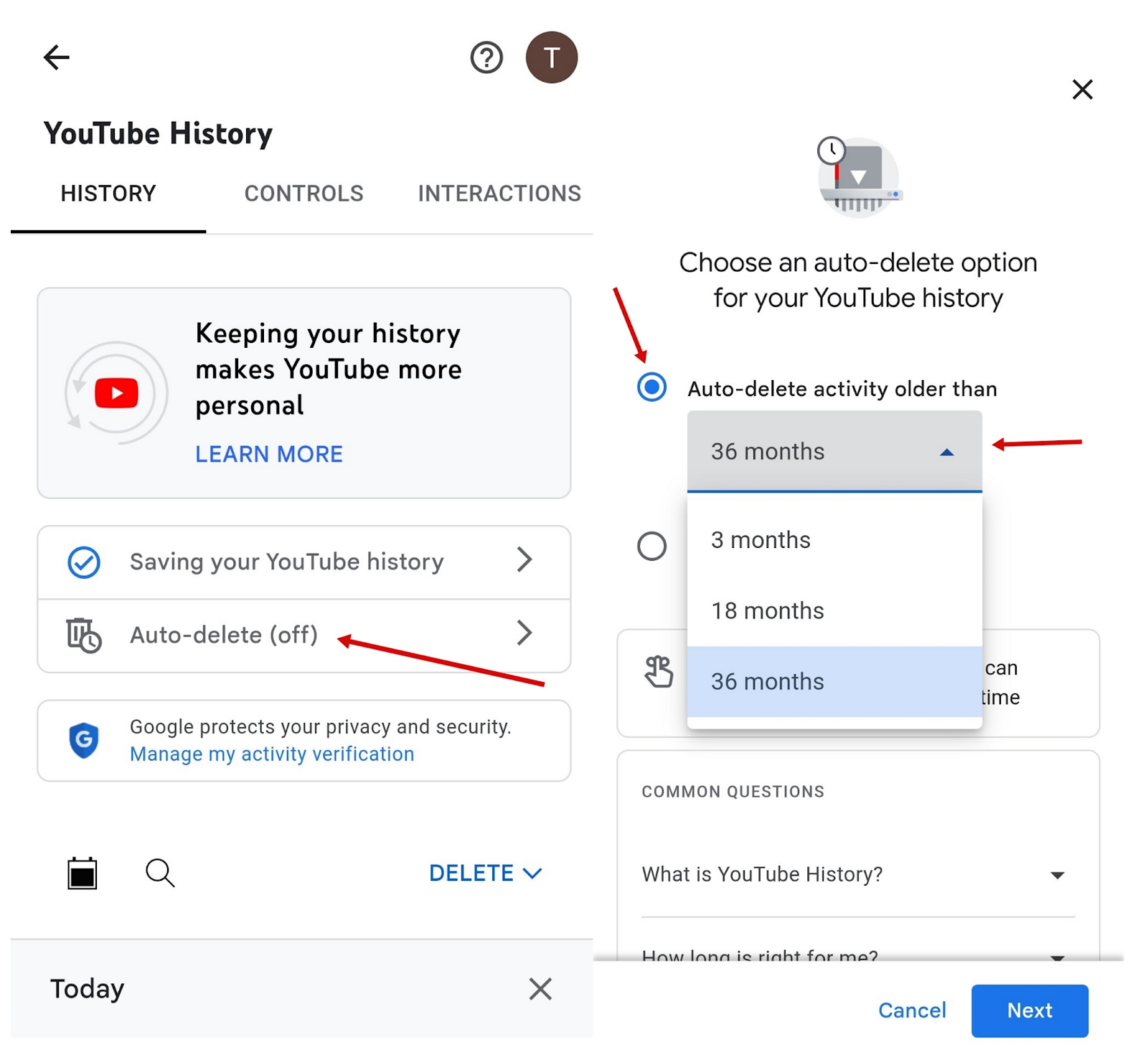
Если вы беспокоитесь о том, что ваша личная информация попадет в чужие руки, ознакомьтесь с нашими советами по защите вашей конфиденциальности при использовании Skype и узнайте, как удалить вашу личную информацию у брокеров данных.
Заключение
Теперь, когда вы знаете не только, как очистить историю поиска YouTube , но и как удалить отдельные элементы из списка истории, как приостановить историю поиска на YouTube и как настроить ее автоматическую очистку, вы можете полностью контролировать свою конфиденциальность на YouTube. .
Очистка истории поиска и просмотра YouTube — это активный шаг к контролю вашего присутствия в Интернете. Следуя простым шагам, описанным в этой статье, вы можете гарантировать, что ваша история YouTube останется конфиденциальной и что ваши рекомендации будут основаны на ваших текущих интересах.
Часто задаваемые вопросы
Повлияет ли очистка истории поиска на YouTube на мои рекомендации?
Очистка истории поиска YouTube приведет к сбросу системы рекомендаций, что приведет к менее персонализированным предложениям контента. Однако YouTube по-прежнему будет использовать такие факторы, как понравившиеся видео и подписки на каналы, для некоторой персонализации.
Могу ли я очистить историю YouTube на нескольких устройствах одновременно?
YouTube предлагает централизованный метод очистки истории просмотра на нескольких устройствах одновременно. Независимо от того, очищаете ли вы историю просмотров через веб-сайт YouTube или мобильное приложение YouTube, вы можете удалить данные в настройках своей учетной записи YouTube. Это означает, что ваша история просмотров очищается для всех подключенных устройств, связанных с одной учетной записью.
Как часто мне следует очищать историю YouTube?
Очистка истории YouTube — это вопрос личных предпочтений и конфиденциальности. Обычно рекомендуется регулярно очищать историю, если вы делитесь своими устройствами с другими или цените свою конфиденциальность.
При очистке истории YouTube удаляются каналы, на которые я подписался?
Очистка истории YouTube не приводит к удалению каналов, на которые вы подписаны. Когда вы очищаете историю YouTube, удаляются только те видео, которые вы смотрели, и поисковые запросы, которые вы выполняли на YouTube.
Можно ли восстановить очищенную историю YouTube?
На данный момент пользователи не могут восстановить очищенную историю YouTube непосредственно из своей учетной записи. Когда пользователь очищает свою историю YouTube, вся информация, связанная с просмотренными видео, поисковыми запросами и рекомендуемым контентом, навсегда удаляется из его учетной записи.